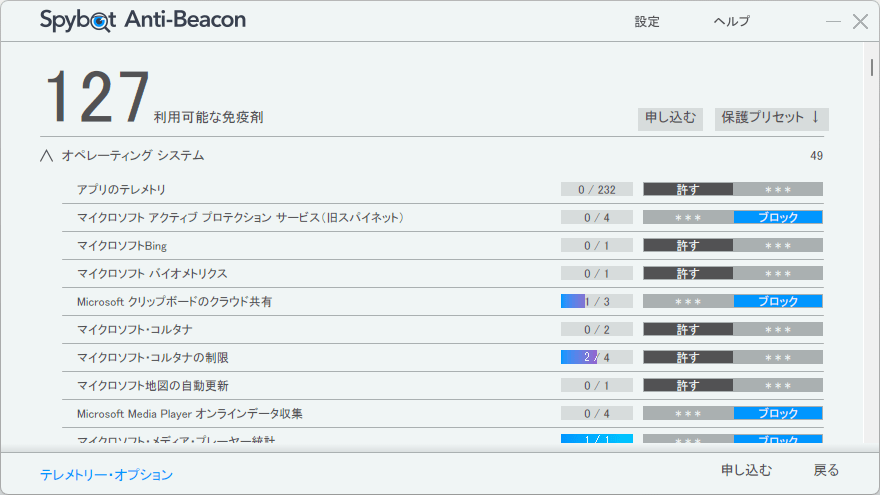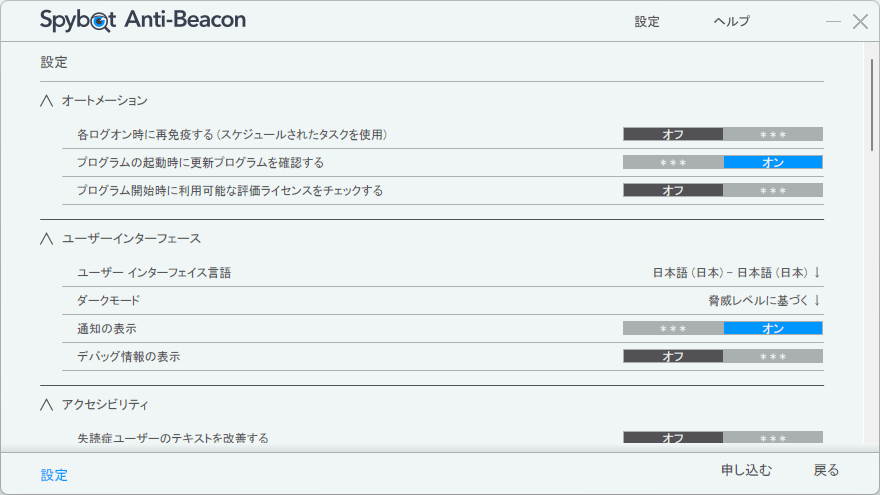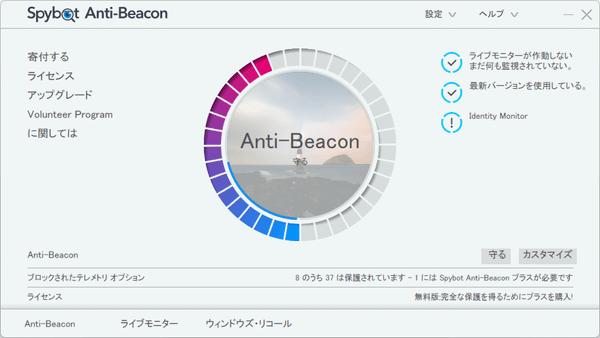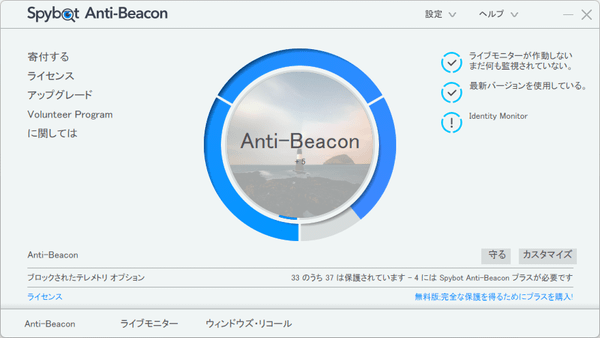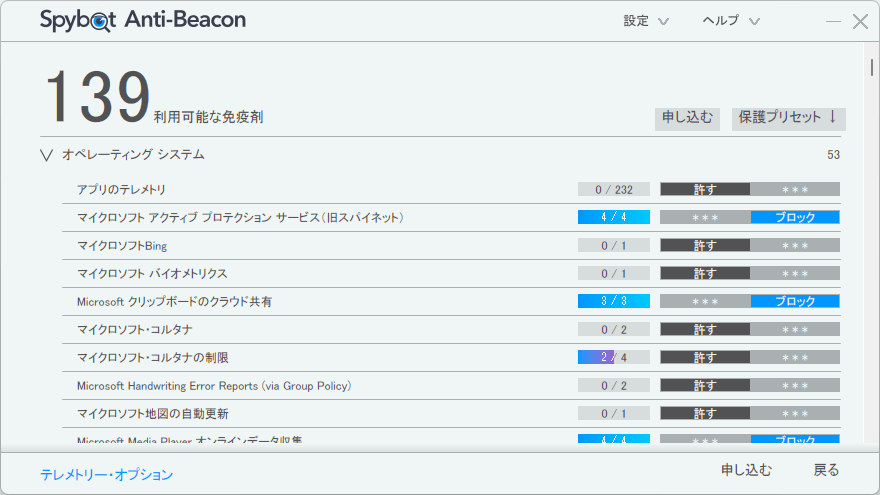- バージョン
- 5.1.1
- 更新日
- 2025/03/07
- OS
- Windows 7/8/8.1/10/11
- 言語
- 日本語【サポート言語】
日本語, 英語, ブルガリア語, カタルーニャ語, チェコ語, デンマーク語, ドイツ語, ギリシャ語, スペイン語, フィンランド語, フランス語, ハンガリー語, イタリア語, 韓国語, ラトビア語, ノルウェー語(ブークモール), ノルウェー語(ニーノシュク), オランダ語, ポーランド語, ポルトガル語(ポルトガル), ポルトガル語(ブラジル), ルーマニア語, ロシア語, スロバキア語, スロベニア語, セルビア語(ラテン文字), スウェーデン語, トルコ語, 中国語(繁体字)(台湾)
- 価格
- 無料
Windows 10/11 では、ユーザーの様々な情報を収集し送信しています。
これは主に Windows 製品を改善するため、トラブル発生時の復旧に必要な情報を収集するため、最適な広告を配信するためなどに利用されます。
これらについては Windows 10/11 の「設定」⇒「プライバシー」からある程度変更できますが、どこにどういった設定があるのか探すのは少し大変です。
本ソフトを利用すれば、カスタマーエクスペリエンス向上プログラムに関する情報収集、デバイスデータの利用情報、手書きデータや音声入力情報の送信設定などをまとめてオフにすることができます。
※ v3.0 より一部有料バージョン(Spybot Anti-Beacon Plus)の機能が追加されました。
Spybot Anti-Beacon 2.3 の使い方(英語)
Spybot Anti-Beacon の使い方
ダウンロード と インストール
- 提供元サイトへアクセスし、「Standard Installer」項目下の「Download Anti-Beacon Free」ボタンなどのダウンロードボタンをクリックしてダウンロードします。
- ダウンロードしたセットアップファイル(SpybotAntiBeacon-5.1-setup.exe)からインストールします。
- 「使用許諾契約書の同意」画面が表示されます。
「同意する」を選択して「次へ」ボタンをクリックします。 - 「Privacy Policy」画面が表示されます。
「I accept the privacy policy(プライバシーポリシーに同意する)」を選択して「次へ」ボタンをクリックします。 - 「インストール先の指定」画面が表示されます。
「次へ」ボタンをクリックします。 - 「Anti-Beacon Edition」画面が表示されます。
「Spybot Anti-Beacon Free」を選択して「次へ」ボタンをクリックします。 - 「追加タスクの選択」画面が表示されます。
次の項目のチェック可否を選択して「次へ」ボタンをクリックします。
- デスクトップ上にアイコンを作成する
- プログラムの開始時に更新を確認する
- システムを再起動するたびに予防接種を更新します
- 「インストール準備完了」画面が表示されます。
「インストール」ボタンをクリックします。 - 「Spybot Anti-Beacon セットアップウィザードの完了」画面が表示されます。
「完了」ボタンをクリックします。
使い方
基本的な使い方
推奨設定を適用する
本ソフトを起動するとメイン画面が表示されます。画面中央の「守る」または画面右下の

※ 実行すると元に戻せません。念のために実行する前にシステムの復元ポイントを作成しておくことをお勧めします。
個別のブロック設定を適用する
- 個別にブロック設定を調整したい場合は、画面右下の

- 「139 利用可能な免疫剤」画面が表示されます。
各項目の「許す(permit)」、「ブロック」をクリックして許可/ブロックを選択します。
※ 139 の数値は環境によって異なります。 - 画面右上の
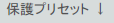
- 何ひとつ … None:すべて許可
- 極小 … Minimal:最小限
- 推奨 … Recommended:推奨設定
- 一杯 … Full:ほとんどの項目をブロック

※
許可/ブロックできる項目
オペレーティングシステム
- アプリのテレメトリ
このイムナイザーは、Apple 製品からのさまざまなテレメトリ サービスをブロックします。 Apple テレメトリは通常は無効にすることができますが、この追加レイヤーで停止した方が良いと感じる人もいます。 - マイクロソフト アクティブ プロテクション サービス (旧スパイネット)
現在は Windows Defender ウイルス対策クラウド保護と呼ばれており、これには主要なテレメトリ イベントが含まれています。Microsoft はそれを次のように説明しています。 Microsoft Active Protection Service は、次のことを可能にするクラウド サービスです。- クライアントは主要なテレメトリ イベントと疑わしいマルウェア クエリをクラウドに報告します。
- クラウドはリアルタイムのブロッキング応答をクライアントに返します。
- マイクロソフト Bing
Windows ファイアウォールを使用してテレメトリに関連付けられた IP(インターネットアドレス)をブロックすることにより、Windows に組み込みテレメトリサービスの一部をブロックします。 - マイクロソフト バイオメトリクス
Windows は、指紋認証や顔認証などの生体認証をサポートしています。
コンピューターの生体認証に不安がある場合は本気のを無効にできます。 - Microsoft クリップボードのクラウド共有
Windows 10 October Update (Version 1809) でログイン時にクリップボードの共有機能が追加されました。
パスワード管理ソフトから ID やパスワードをコピーして利用するような場合もあるため、本機能を無効にすることが推奨されます。 - マイクロソフト・コルタナ
Microsoft の音声アシスタント Cortana は、回答するために個人情報へアクセスします。
利用しない場合は無効にすることが推奨されます。 - マイクロソフト・コルタナの制限
Microsoft の音声アシスタント Cortana に連絡先へのアクセスを禁止するなどの制限を追加します。 - Microsoft Handwriting Error Reports (via Group Policy)
- マイクロソフト地図の自動更新
Windows 10 には、オフライン モードを備えたマップ アプリが含まれています。ユーザーの同意なしにオフライン マップが自動的に更新されないようにするには、自動更新を無効にすることをお勧めします。 これにより、従量制課金接続 (Windows がそのような接続を行っていることを Windows が認識しない場合) や、ゲームなどの応答性の高いインターネットを必要とする作業を行っている間は、更新が行われないことが保証されます。 - Microsoft Media Player オンラインデータ収集
Windows Media Player は、再生される CD および音楽ファイルのメタデータを検索できます。この免疫化を使用すると、メタデータの送信がブロックされます。ローカルで入手可能な情報よりも多くの情報を表示するためにメディア プレーヤーが必要ない場合にお勧めします。 - マイクロソフト・メディア・プレーヤー統計
Windows Media Player には、使用状況の追跡に関する設定があります。それを無効にするには、このイムナイザーを使用します。 - Microsoft OneDrive (グループボリシー経由)
OneDrive は、Windows のローカル ドライブのように使用できる Microsoft のオンライン ストレージです。OneDrive を使用しない場合は、このイミュナイザーを使用して無効にすることが推奨されます。 - Microsoft OneDrive (システムサービス経由)
OneDrive は、Windows のローカル ドライブのように使用できる Microsoft のオンライン ストレージです。OneDrive を使用しない場合は、このイミュナイザーを使用して無効にすることが推奨されます。 - Microsoft Online Speech Recognition (via Group Policy)
- Microsoft Windows フィード診断
Windows フィード領域では、診断情報にアクセスできるアプリを選択できます。これを使用して無効化すると免疫が付与されます - Microsoft Windows ハードティスクの健康状態の遠隔測定
Ivlicrosoft Window は、テレメトリの一部としてハードディスクの健全性を監視します。これにより、ディスクが 1 時間に 1 回スピンアップされます。「Windows」テレメトリのこの部分を回避するには、このイムナイザーを使用できます。 - Microsoft Windows ライセンステレメトリ
このイムナイザーはエンタープライズ顧客向けです。 これは Microsoft のドキュメント (第 19 号) に従います。
企業顧客は、オンプレミスのキー K/ファン管理サーバーを使用したボリューム ライセンスで Windows アクティベーション ステータスを管理できます。 次のいずれかの方法で、KMS クライアント アクティベーション データを Microsoft に自動的に送信しないようにできます。 - マイクロソフト Windows Live タイルのテータ収集
サイトを [スタート] メニューにピン留めすると、Microsoft Edge は ionline.microsoft.com からライブ タイル メタデータを収集できます。 [スタート] メニューにタイルとしてサイトを固定する際に Microsoft に連絡されたくない場合は、このイムナイザーを使用してください。 - マイクロソフト Windows スポットライト
Windows Spotlight は、Windows のロック画面の壁紙を定期的にインターネットから取得して変更します。
プリセットの「一杯(Full)」を設定すると、本機能を無効にします。 - マイクロソフト Windows のヒント
Microsoft は診断データを使用して、どのヒントを表示するかを決定します。これを使用してヒントの表示を無効にすることができます。 - Windows アカウントの場所
Windows のアカウントロケーションサービス - Windows アプリケーション互換性プログラム目録
アプリケーション互換性プログラムインベントリのグループポリシー - Windows アプリケーション影響遠隔測定 (グループポリシー経由)
AIT(カスタマーエクスペリエンス向上プログラム(CEIP)の一環として様々な情報を収集して送信する機能)を無効にします。 - Windows アプリケーション影響テレメトリ (スケジュールタスク経由)
AIT(カスタマーエクスペリエンス向上プログラム(CEIP)の一環として様々な情報を収集して送信する機能)を無効にします。 - Windows Application Impact Telemetry (スケジュールタスク経由)
AIT(カスタマーエクスペリエンス向上プログラム(CEIP)の一環として様々な情報を収集して送信する機能)を無効にします。 - Windows アプリケーションの提案と自動インストール
Microsoft が推奨するアプリを自動インストールする Microsoft Consumer Experiences を無効にします。
※ 本機能を無効にすることは強く推奨されています。 - Windows バックグラウンド・アクセス・アプリケーション
Windows 10/11 がバックグラウンドで起動するアプリケーションをいくつかブロックすることができます。 - Windows CoPilot (via Group Policy)
- Windows カスタマーエクスペリエンス向上プログラム (CEIP)(グループポリシー経由)
グループポリシーで使用しているカスタマーエクスペリエンス向上プログラム(製品の改善に役立てるためにユーザーの利用情報を収集する機能)を無効にします。 - Windows カスタマーエクスペリエンス向上プログラム (CEIP)(スケジュールタスク経由)
カスタマーエクスペリエンス向上プログラム用に設定されているスケジュールされたタスクを無効にします。 - Windows デバイスの場所
この設定により、Windows がデバイスの位置情報にアクセスできるかどうかを制御できます。 これは便利な機能です。 紛失したデバイスの検索用 - このような位置情報ベースのサービスが必要ないと確信できる場合にのみ無効にしてください。 - Windows エラーレポート
Windows エラー報告 (単に WER) は、クラッシュしたアプリケーションに関する情報を Microsoft に送信します。通常はこの機能を使用し続けることが推奨されます。 - Windows エラーレポート (システムサービス経由)
Windows エラー報告 (単に WER) は、クラッシュしたアプリケーションに関する情報を Microsoft に送信します。通常はこの機能を使用し続けることが推奨されます。 - Windows フィードバック (ファイアウォール経由)
Windows ファイアウォールエントリのフィードバック。
Windows フィードバックは、Windows 10 以降に組み込まれたフィードバックおよびテレメトリ システムです。Microsoft にフィードバックを提供することで積極的に参加する場合を除き、このイミュナイザーを使用して Windows フィードバックを無効にすることが推奨されます。 - Windows フィードバック (グループポリシー経由)
グループポリシーのフィードバック。
Windows フィードバックは、Windows 10 以降に組み込まれたフィードバックおよびテレメトリ システムです。Microsoft にフィードバックを提供することで積極的に参加する場合を除き、このイミュナイザーを使用して Windows フィードバックを無効にすることが推奨されます。 - ウィンドウズ手書きデータ共有
Microsoft は、タブレット コンピューター上の手書き情報を収集して、手書き認識を向上させることができます。Microsoft では次のように説明されています。 手書きパネルから送信された手書きサンプルに関するデータは、Microsoft による手書き認識の向上に役立つために使用されます。 - ウィンドウズの場所
このイミュナイザーを使用すると、Windows 上のすべての位置情報サービスを無効にすることができます。 - Windows ロック画面カメラ
セキュリティ対策として、Windows のロック画面で接続されたカメラへのアクセスを無効にすることが推奨されます。 - ウィンドウズ・オプション・テレメトリ
このイミュナイザーは、テレメトリ ホストによってブロックされる Windows サーバーよりもさらに多くの Windows サーバーをブロックします。
※ プライバシーを最大限に確保し、Windows のバックグラウンド接続を最小限に抑えたい場合にのみ、本項目を無効にすることが推奨されます。 - Windows パーソナライズ広告
Windows Advertising ID は、いわゆる関連広告を提供するために Microsoft によって使用されます。これにより、アプリはアプリの境界を越えてユーザーの ID を追跡できるようになります。 Microsoft は ID を次の言葉で説明しています。
Windows は、デバイス上のユーザーごとに一意の広告 ID を生成します。アプリ開発者や広告ネットワークは、この ID を使用して、アプリ内でより関連性の高い広告を提供できます。 広告 ID が有効になると、Web サイトが Cookie に保存された一意の識別子にアクセスして使用するのとほぼ同じ方法で、アプリは広告 ID にアクセスして使用できます。 したがって、アプリ開発者 (および連携する広告ネットワーク) は、広告 ID を使用して、より関連性の高い広告やその他のパーソナライズされたエクスペリエンスをアプリ全体に提供できます。
- Windows リモートレジストリ
リモート レジストリ サービスを使用すると、リモート コンピュータからコンピュータ レジストリ (構成ストレージ) にアクセスして変更できるようになります。これは企業ネットワークでは便利ですが、プライベート コンピューターでは無効にすることが推奨されます。 - ウィンドウズ・センサーテレメトリ
イミュナイザーを使用すると、Windows のセンサー機能を無効にすることができます。この機能により、アプリケーションは現在地などの機能にアクセスできるようになります。このイミュナイザーは、画面の明るさの自動調整などの便利な機能をブロックする可能性があるため、プライバシーを最大限に確保することが目標である場合にのみ使用してください。 - Windows ステップレコーダー
ステップ記録ツール(トラブルシューティング用のユーザー操作を記録する機能)は、画面を記録するための Windows ツールです。これには正当な理由がある可能性があります。サポート インスタンスに提供するためにいくつかのステップを記録したい場合。 実行や記録ができない場合に節約したい場合は、グループ ポリシーを使用してイミュナイザーを停止するこのイミュナイザーを使用してください。 - ウィンドウズ・テーラード・エクスペリエンス
ユーザーに合わせてパーソナライズされる機能を無効にします。
このイミュナイザーがないと、Windows はパーソナライズされた広告を調整するために家庭診断データを送信する可能性があります。 - Windows テレメトリ (ファイアウォール経由)
このイミュナイザーは、診断追跡 (接続されたユーザー エクスペリエンスおよびテレメトリとも呼ばれます) が Windows のファイアウォールでブロックされるように設定します。Microsoft はこれを次のように説明しています。診断とテレメトリ サービスは、Windows カスタマー エクスペリエンス向上プログラム (CEIP) に参加している Windows システムの機能上の問題に関する診断情報を収集します。 CEIP レポートには、名前、住所、電話番号などの連絡先情報は含まれません。 これは、CEIP がアンケートへの参加や迷惑メールの閲覧を求めたり、その他の方法で連絡を受けたりすることはないことを意味します。
一部の Windows ゲームで実績システムを使用する場合に必要です。この機能に依存しない場合は、このオプションを無効にすることが推奨されます。 - Windows テレメトリ (グループポリシー経由)
このイミュナイザーは、テレメトリ(遠隔情報収集)を使用すべきではないことを Windows に知らせる Windows 設定を適用します。 - Windows テレメトリー (ホスト経由)
このイミュナイザーは、テレメトリ(遠隔情報収集)データを送信するために Windows から接続される数十のインターネット サーバーへのアクセスをブロックします。 - Windows テレメトリー (システムサービス経由)
このイミュナイザーは、Windows の診断追跡 (接続されたユーザー エクスペリエンスおよびテレメトリとも呼ばれます) を無効にします。Microsoft はそれを次のように説明しています。診断とテレメトリ サービスは、Windows カスタマー エクスペリエンス向上プログラム (CEIP) に参加している Windows システムの機能上の問題に関する診断情報を収集します。 CEIP レポートには、名前、住所、電話番号などの連絡先情報は含まれません。 これは、CEIP がアンケートへの参加や迷惑メールの閲覧を求めたり、その他の方法で連絡を受けたりすることはないことを意味します。
一部の Windows ゲームで実績システムを使用する場合に必要です。この機能に依存しない場合は、このオプションを無効にすることが推奨されます。 - Windows Update の帯域共有
コンピューターと帯域幅を利用して、Windows のアップデートを他のユーザーと共有することがあります。
本機能を無効にすると、インターネットで共有せず、ローカルファイル内でアップデートを共有するように設定できます。 - ウィンドウズのユーザー活動
ユーザーアクティビティ(使用するアプリやサービス、開いたファイル、閲覧したウェブサイトなどの履歴情報)を無効にします。
Microsoft は Web サイトでアクティビティ履歴を次のように説明しています。
Windows 10/11 のアクティビティ履歴は、PC 上で行ったことを追跡するのに役立ちます。 それは、あなたが使用するアプリやサービス、あなたが開くファイル、あなたが閲覧する Web サイト、そしてあなたがこれらのことを行うときです。 アクティビティ履歴は収集され、デバイス上でローカルに保存されます。Microsoft アカウントを使用して PC にサインインし、許可されている場合、Windows はアクティビティ履歴を Microsoft に送信します。 ユーザーのアクティビティ履歴がクラウドに保存されると、Microsoft はそのデータを使用してクロスデバイス エクスペリエンスを実現し、パーソナライズされたエクスペリエンスと関連する提案を提供し、Microsoft 製品とサービスの改善に役立てます。
- ウィンドウズ ウェブ検索
Windows のスタート メニューには Web 検索が統合されています。これは、アプリやドキュメントを検索するためにスタート メニューに入力した alt キーワードがインターネット上で検索される可能性があることを意味します。インターネット接続が匿名であることはほとんどないため、これにより Microsoft はローカル検索のプロファイルを作成できるようになります。このオプションを無効にすることが推奨されます。 - Windows Wi-Fi Sense ホットスポット共有
ホットスポットの接続情報を友人などと自動共有する機能「Wi-Fi センサー」を無効にします。
Wi-Fi センサーは、ワイヤレス ネットワークの使用状況を追跡する Microsoft システムで、当初はパスワードを共有せずに、友人、さらには友人の友人とネットワークを自動的に共有するように設計されていました。
※ Windowos 10 v1803 以降では本機能が削除されています。 - Windows ワイヤレスデバイスの共有と同期
アプリケーションの共有、uPnP による非明示的にペアになったワイヤレスデバイスの共有と同期機能を無効にします。
プリインストールされた製造元のソフトウェア
プリインストールされたテレメトリ、フィードバックなどの情報収集、送信機能を無効にします。※ 本項目は、を購入すると利用できます。
第三者による分析
サードパーティー製のアクセス解析(Adobe/Google Analytics …)を無効にします。ウイルス対策
ウイルス対策ソフト(Avast/AVG/McAfee/Trend Micro …)のテレメトリを無効にします。ゲーム
ゲーム(Blizzard Battle.Net/Epic Games …)のテレメトリを無効にします。※ 本項目は、を購入すると利用できます。
ハードウェアドライバー
ハードウェア(NVidia/Wacom …)のテレメトリを無効にします。※ 本項目は、を購入すると利用できます。
ブラウザー
ブラウザー(Google Chrome/Microsoft Edge/Firefox/Opera/Vivaldi …)のテレメトリを無効にします。※ 本項目は、を購入すると利用できます。
オフィスソフトウェア
オフィスソフト(LibreOffice/Microsoft Office …)のテレメトリを無効にします。※ 本項目は、を購入すると利用できます。
アプリ
アプリ(Microsoft Visual Studio/CCleaner …)のテレメトリを無効にします。※ 本項目は、を購入すると利用できます。
更新履歴
※ 機械翻訳で日本語にしています。
Version 5.1.1 (2025/03/07)
- 迅速なサービス リリース: 再開されたサポート フォーラムのユーザーから、システムの起動ごとにすべてのエントリが保護されていることを確認するスケジュールされたタスクに関する問題と、ライブ モニターが最初のトラッカーに到達する前の統計の表示に関する問題が報告されました。
Version 5.1 (2025/02/26)
- 免疫剤がさらに追加されました!
- UnityOnlineGameAnalyticClient
- Paradox Interactive テレメトリ
- Adobe Acrobat Reader DC テレメトリ
- Mozilla Firefox 126+ 検索カテゴリ テレメトリ
- Microsoft Edge デフォルト ブラウザ設定
- Microsoft Edge タブ プリロード
- TrackerJS Javascript エラー モニタリング
- Sentry テレメトリ
- Datadog テレメトリ
- Braze カスタマー エンゲージメント プラットフォーム
- Avo トラッキング
- Windows CoPilot
- Microsoft Windows リコール
- これまでにブロックした内容をライブ モニター ページで視覚化できるようになりました。
Version 4.1 (2024/02/29)
- オンライン追跡に対する究極のシールドです。革新的な「ライブ モニター」を備えた最新のアップデートのパワーを体験してください。侵入的なテレメトリ接続をリアルタイムで簡単に視覚化し、停止できるようになり、デジタル プライバシーの制御を取り戻すことができるようになります。さらに、二酸化炭素削減量の推定機能を使用して、環境への影響を追跡できるという追加特典をお楽しみください。しかしそれだけではありません!ブロックされたテレメトリ サービスのリストを拡張して、次のものが含まれるようになりました。
- Opera サイトチェック
- ゲーム分析
- プッシュウシュ
- Microsoft Edge クリエイターをフォローする